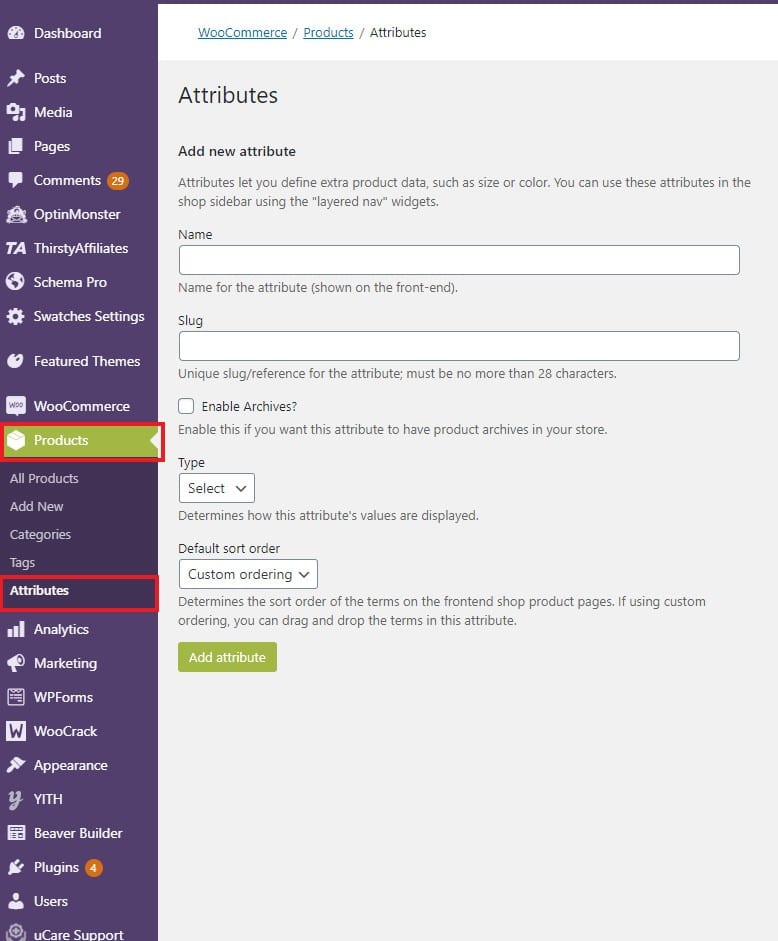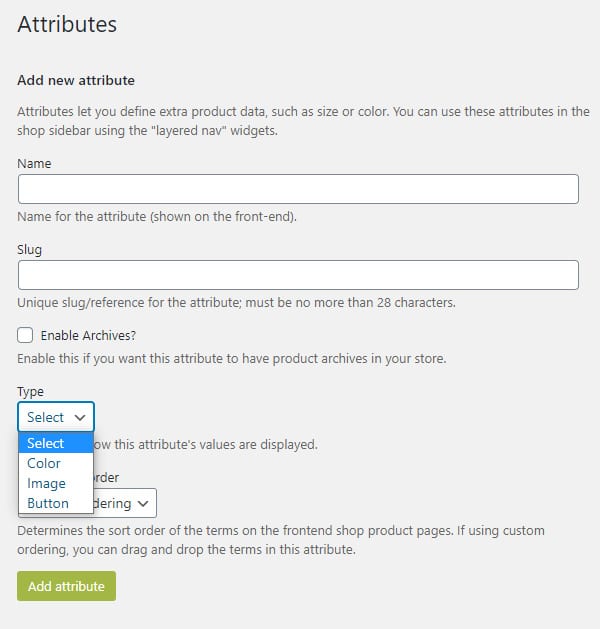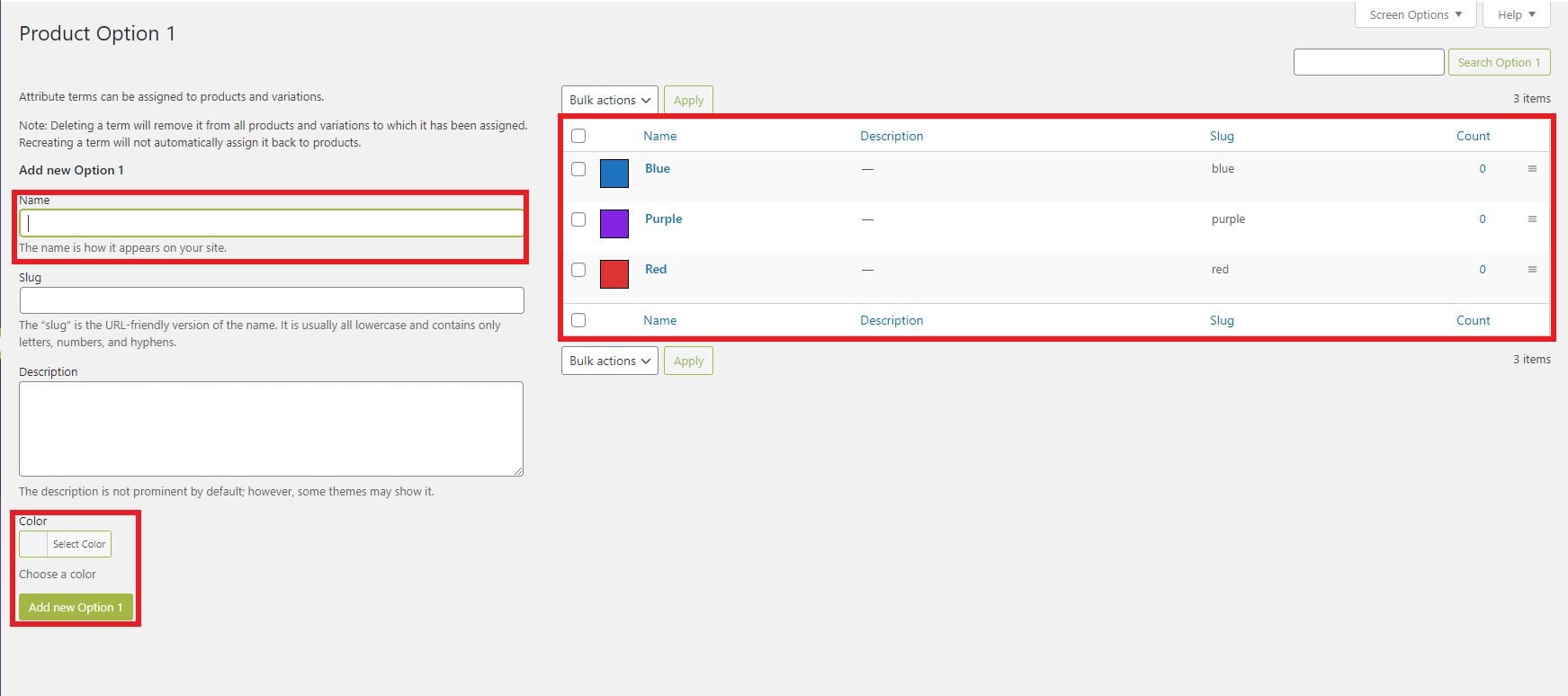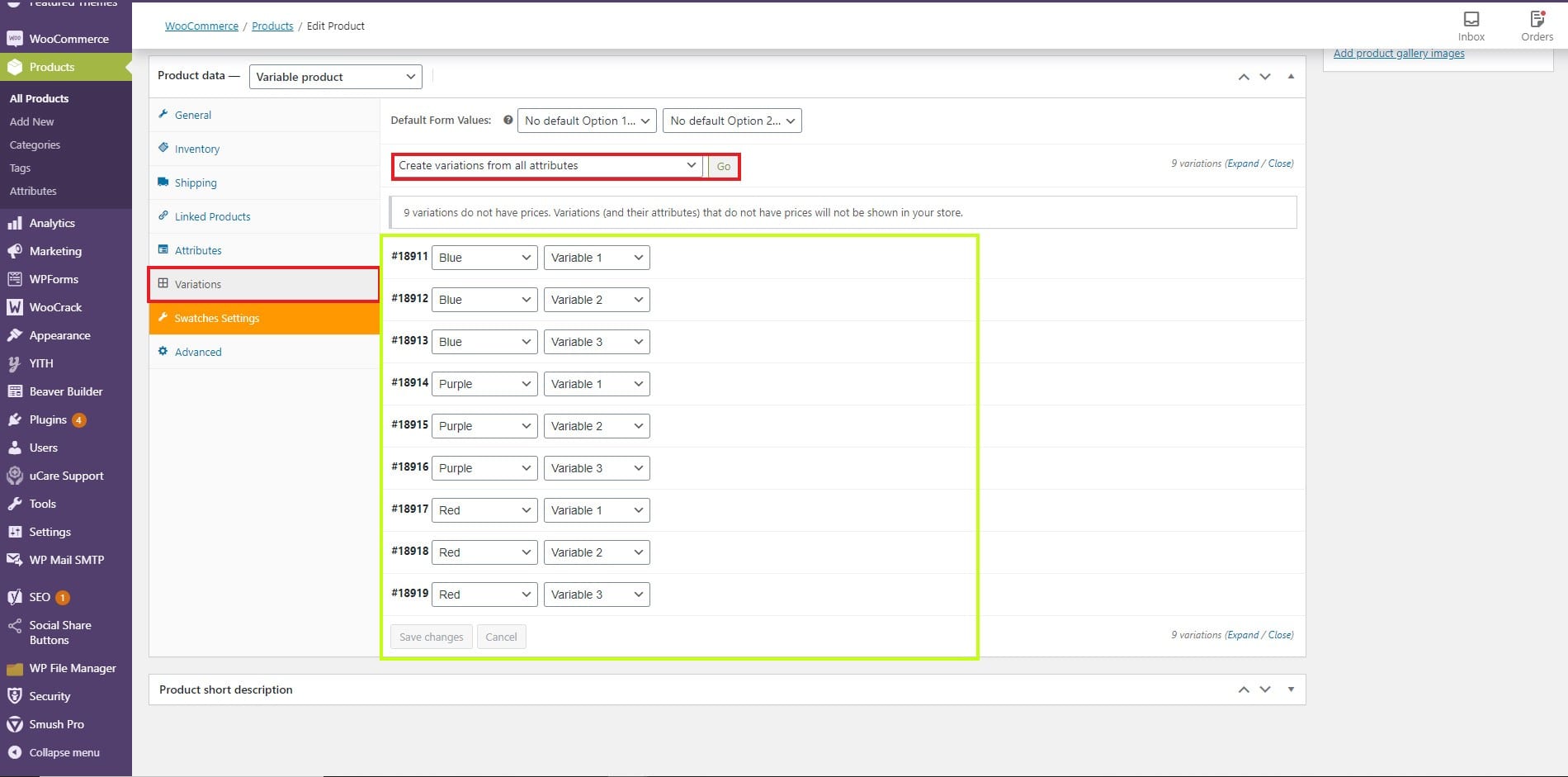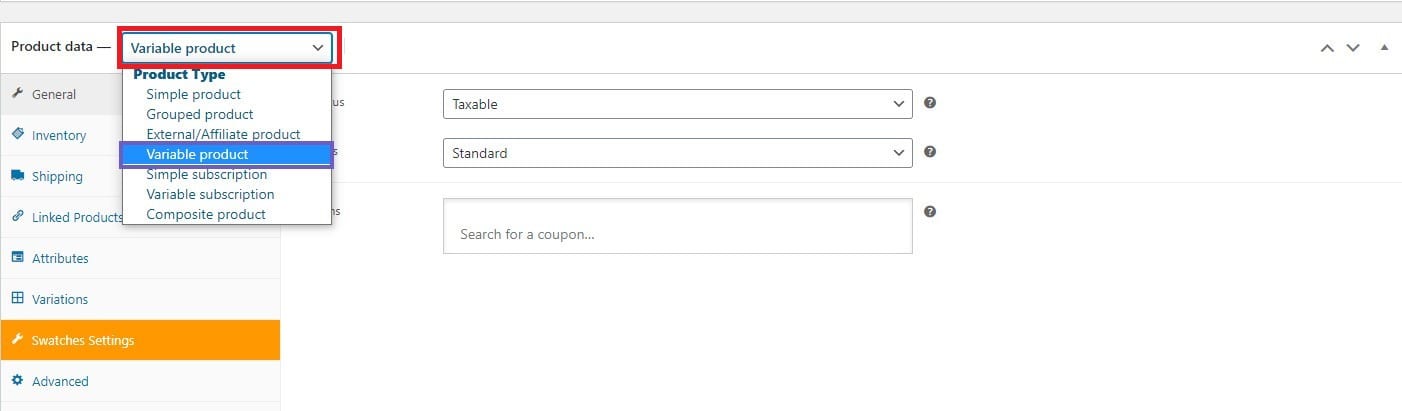WooCommerce cos'è un prodotto variabile?
Sommario
WooCommerce fornisce molti tipi di prodotti al suo interno. In qualità di responsabile del negozio, puoi scegliere uno qualsiasi dei prodotti e continuare ad aggiungerli all'elenco. Quello di cui parleremo è il prodotto variabile. Un prodotto variabile è una delle opzioni fornite nel tipo di prodotto. Durante l'aggiunta del prodotto, puoi scegliere un prodotto variabile.
In questo post vedremo tutto su WooCommerce cos'è un prodotto variabile e come aggiungerlo. Inoltre, discuteremo anche alcuni aspetti relativi ai prodotti variabili che ti aiuteranno.
Cos'è un prodotto variabile?
Senza perdere altro tempo, affrontiamo innanzitutto la questione principale. In WooCommerce, cos'è un prodotto variabile?
Un prodotto variabile è un prodotto che presenta una o più varianti. Ogni variante può avere o meno opzioni diverse come prezzo, immagine, ecc. Inoltre, è anche possibile gestire lo stock di ciascuna variante in modo diverso.
Ad esempio, se hai un negozio di abbigliamento e vendi magliette, avrai molti colori e taglie. Puoi aggiungerli come varianti. Colore e dimensione saranno i due attributi qui. È possibile impostare un valore diverso per ciascuno degli attributi. Qui possiamo aggiungere blu e nero come valori negli attributi colore.
Ora puoi gestire tutte le varianti con ciascuna. Puoi impostare prezzi diversi per la maglietta di colore blu e anche l'immagine potrebbe essere diversa. Sta a te decidere se gestire lo stock dell'intero prodotto come un unico prodotto o adottare strategie di gestione dello stock diverse per attributi diversi.
Questo sembra abbastanza semplice dalla vista dall'alto. Tuttavia, se inizi a eseguire la procedura, incontrerai molti problemi.
Quindi, vedremo tutti i problemi che potresti incontrare e vedremo come gestire facilmente i prodotti variabili.
Termini utilizzati in Prodotto variabile
Sono molti i termini che troverai quando aggiungi un prodotto variabile. Alcuni termini saranno nuovi per molte persone. Vedremo il significato esatto di tutti questi. Questo ti aiuterà ad aggiungere più facilmente il prodotto variabile al negozio WooCommerce.
attributi
Il primo termine che potresti incontrare sono gli attributi. Gli attributi sono il nome della variazione. Ad esempio, per una maglietta, gli attributi saranno colore e taglia.
Ciascuno di questi attributi ha un valore in sé, come abbiamo accennato. I valori sono separati da “|”. Puoi aggiungere “Rosso | Blu | Verde". Pertanto, il prodotto mostrerà il colore rosso, blu e verde.
Allo stesso modo, puoi aggiungere più di un attributo. Puoi aggiungere dimensione e colore insieme. In questo modo, i clienti possono selezionare la taglia e il colore. Il prezzo può anche essere diverso per ogni colore e dimensione. Ad esempio, puoi impostare il prezzo X per una maglietta di grandi dimensioni di colore blu e un prezzo diverso per una maglietta di grandi dimensioni di colore rosso.
Quindi, avrai molte opzioni tra cui scegliere. Inoltre, puoi anche impostare un'immagine diversa per tutti gli attributi. Ciò sarà utile quando le immagini del prodotto sono diverse. Puoi impostarli facilmente utilizzando la variabile prodotto.
Attributi globali e personalizzati
La prossima cosa che dovresti sapere sono gli attributi globali e personalizzati. Esistono due tipi principali di attributi che è possibile aggiungere. Uno di questi sono gli attributi globali e l'altro sono gli attributi personalizzati.
Puoi aggiungere attributi globali andando su Prodotti > Attributi. Gli attributi personalizzati, invece, possono essere aggiunti solo dai dati di prodotto.
Gli attributi globali sono qualcosa di simile agli attributi predefiniti. Puoi usarlo direttamente con facilità. In questo modo non dovrai inserire nuovamente gli attributi personalizzati.
Pertanto, se nella maggior parte dei prodotti è possibile avere gli stessi attributi, è possibile impostare attributi globali. Inoltre, se desideri aggiungere un prodotto unico a cui desideri attributi diversi, puoi anche utilizzare quelli personalizzati.
In alcuni prodotti, potresti voler aggiungere tutti i diversi attributi in tutti i prodotti. In questo caso, puoi utilizzare attributi personalizzati in tutti i prodotti.
Puoi selezionare attributi personalizzati o attributi globali dal menu degli attributi dei dati di prodotto. Troverai i dati del prodotto quando aggiungi un nuovo prodotto. Basta scorrere verso il basso e troverai una nuova sezione dedicata. Ne parleremo di più quando vedremo il tutorial vero e proprio per aggiungere prodotti variabili in WooCommerce.
All'interno degli attributi, dovrai inserire il valore degli attributi. Ecco alcune informazioni sul valore.
Aggiunta di valore negli attributi
Il tuo prossimo compito è aggiungere il valore all'interno degli attributi. Gli attributi sono dove specifichi qual è la variazione e i valori rappresenteranno la variazione effettiva.
Ad esempio, è possibile attribuire la dimensione o il colore. I valori qui sono rispettivamente piccolo, medio, grande e rosso, blu, verde. Naturalmente puoi aggiungere tutti gli attributi e i valori che desideri.
I valori sono separati da barre verticali (“|”). Puoi anche scrivere "", e verrà aggiunto come nuovo.
Variazioni
Il termine successivo è la variazione. Nei dati del prodotto vedrai la variazione. Dovrai aggiungere tutte le informazioni qui nella scheda variante.
All'interno della scheda della variante, puoi aggiungere tu stesso la variazione oppure fare clic su "crea tutte le varianti possibili". Se fai clic su quel pulsante, WooCommerce genererà automaticamente tutte le possibili variazioni.
È quindi possibile aggiungere le informazioni ad esso. Le informazioni che puoi aggiungere includono prezzo, SKU, descrizione, immagine, peso, ecc. Tutto quello che devi fare è fare clic sul pulsante "espandi" nella scheda delle varianti e potrai aggiungere tutte queste cose.
Inoltre, puoi anche impostare la classe di spedizione. Puoi ereditarlo dal prodotto principale. In parole più semplici, seguirà la stessa classe di spedizione del prodotto principale oppure potrai anche impostare una classe di spedizione diversa per la variazione. Si consiglia vivamente di utilizzare la stessa classe di spedizione.
È facoltativo aggiungere queste cose. Se non aggiungi un'immagine del prodotto univoca su tutti questi, verrà mostrata l'immagine predefinita per tutte le varianti. Tuttavia, se desideri modificare l'immagine ogni volta che l'utente fa clic su una variante, puoi aggiungere un'immagine diversa in ciascuna di esse. È una tua scelta.
Gestione delle scorte
Puoi gestire le scorte a livello individuale oppure puoi farlo anche a livello di prodotto. Spetta a voi.
Vai all'inventario e troverai tutte le opzioni per apportare queste modifiche. Puoi impostarlo a livello individuale oppure puoi impostare una gestione delle scorte diversa per tutte le varianti. A seconda del tuo modello di business, puoi apportare queste modifiche.
L'ultima opzione è dove puoi selezionare "venduto singolarmente".
Ciò è molto utile per i proprietari di negozi che desiderano vendere una quantità per cliente. Con questo il cliente non potrà acquistare più di una quantità. Questo è utile anche nei negozi di alimentari e di verdura.
Come aggiungere un prodotto variabile?
Ora entriamo nella guida vera e propria passo dopo passo su come aggiungere un prodotto variabile. Molti di voi potrebbero già avere l'idea di come aggiungerlo adesso. Tuttavia, se non lo sai, ecco i passaggi che puoi seguire.
- Apri la dashboard di WordPress e vai su Prodotti > Aggiungi nuovo
- Al suo interno puoi inserire tutte le informazioni come titolo, immagine, descrizione, categoria, ecc.
- Una volta fatto, puoi scorrere fino alle opzioni del prodotto. Seleziona il prodotto variabile dal menu a discesa.
- Ora puoi aggiungere le informazioni ad esso. Per cominciare, puoi prima aggiungere gli attributi. Puoi aggiungere attributi globali o personalizzati.
- Successivamente, puoi accedere alla scheda della variante e aggiungere le informazioni sulla variazione. Qui puoi inserire il prezzo, l'immagine, ecc.
- La prossima cosa che puoi fare è aggiungere la gestione dell'inventario. Questo è completamente facoltativo. Se desideri gestire l'inventario in modo diverso puoi scegliere l'opzione oppure gestire tutte le varianti come un unico prodotto. Anche in questo caso, anche questo passaggio è facoltativo.
- Aggiungi le informazioni per saltare e seleziona le opzioni avanzate se lo desideri.
- Una volta terminato tutto, puoi ricontrollare tutte le cose e premere il pulsante Pubblica.
- Questo è tutto, il tuo prodotto variabile è attivo e i clienti possono ora acquistarlo.
Suggerimenti per prodotti variabili
Ora vedremo alcuni suggerimenti che possono tornare utili quando si hanno molti prodotti variabili o si ha a che fare con prodotti variabili.
Ciò renderà il tuo lavoro più veloce o aumenterà le tue vendite.
Modifica collettiva
A volte, le variazioni servono solo a offrire agli utenti delle opzioni, ma il prezzo è lo stesso. In questi casi, puoi modificare in blocco i prezzi.
Quando fai clic sulle varianti, vedrai un altro menu a discesa proprio sotto gli attributi. Puoi fare clic su "Imposta prezzo normale" e premere il pulsante "Vai". Ora tutte le varianti avranno lo stesso prezzo.
Opzioni del carrello
Come forse saprai, l'opzione per aggiungere prodotti al carrello è stata modificata. Ora vedrai il pulsante "Seleziona opzioni" anziché "aggiungi al carrello". Se desideri reimpostarlo su "Aggiungi al carrello", puoi utilizzare un plug-in per farlo.
Ecco un plugin gratuito che puoi utilizzare > Etichetta e collegamento personalizzati per il pulsante Aggiungi al carrello
Visualizzazione dei prezzi
Il prossimo problema affrontato da molte persone sono le opzioni di prezzo. Il prezzo viene solitamente indicato come "da 10 a 100", dove 10 è il prezzo per il prodotto meno costoso e 100 è il prezzo per quello più pagato.
Ora, questo è molto trasparente e la maggior parte delle aziende non funziona in questo modo. Alcuni di essi mostrano il prezzo più basso sulla pagina del prodotto. Questo perché non vogliono confondere gli utenti.
Quindi, ecco il piccolo trucco che puoi utilizzare per visualizzare solo il primo prezzo. Questo ti aiuterà in vari modi. Avrà anche una variante predefinita. Pertanto, quando l'utente apre il prodotto, vedrà il prodotto predefinito.
La soluzione è semplice e facile. Tutto quello che devi fare è utilizzare un plugin. Puoi usare Forza variante predefinita Collegare. Non preoccuparti, è un plugin gratuito.
Campioni WooCommerce
Per alcune persone, questo termine potrebbe essere nuovo. I campioni mostreranno ai clienti la rappresentazione visiva (immagine) dei valori degli attributi. Ad esempio, invece di mostrare "Blu", ti mostrerà il colore blu.
Puoi anche impostare l'immagine da solo, il che sarà molto utile. Quindi, questo è soprattutto per i clienti e non per te. Ciò renderà più semplice per gli utenti scegliere la variante e alla fine aumenterà le vendite.
Sono disponibili due plugin per aggiungere campioni WooCommerce. Puoi utilizzare i campioni di variazione per WooCommerce di ThemeAlient or Tema del raggio. Il nome di entrambi i plugin è lo stesso ed entrambi utilizzano in modo simile. Puoi provarli entrambi e poi vedere quale è il migliore. Questo è il modo migliore per vedere quale plugin è il migliore.
Le parole finali
Per concludere, WooCommerce riguardava cos'è un prodotto variabile e come aggiungerlo facilmente. Avrai bisogno di un prodotto variabile se gestisci un negozio di e-commerce. Pertanto, è sempre meglio avere informazioni a riguardo. L'obiettivo principale è visualizzarlo correttamente. L'utente dovrebbe conoscere tutte le informazioni sugli attributi. La maggior parte delle persone dimentica di scrivere di più sui propri attributi. Dovresti indicare chiaramente tutte le cose quando hai un prodotto variabile. Si consiglia vivamente di avere un'immagine unica per tutti i prodotti se le immagini sono diverse. Questo aiuterà i tuoi clienti a conoscere meglio il tuo prodotto. Inoltre, aggiungi i campioni di variazioni, se necessario.